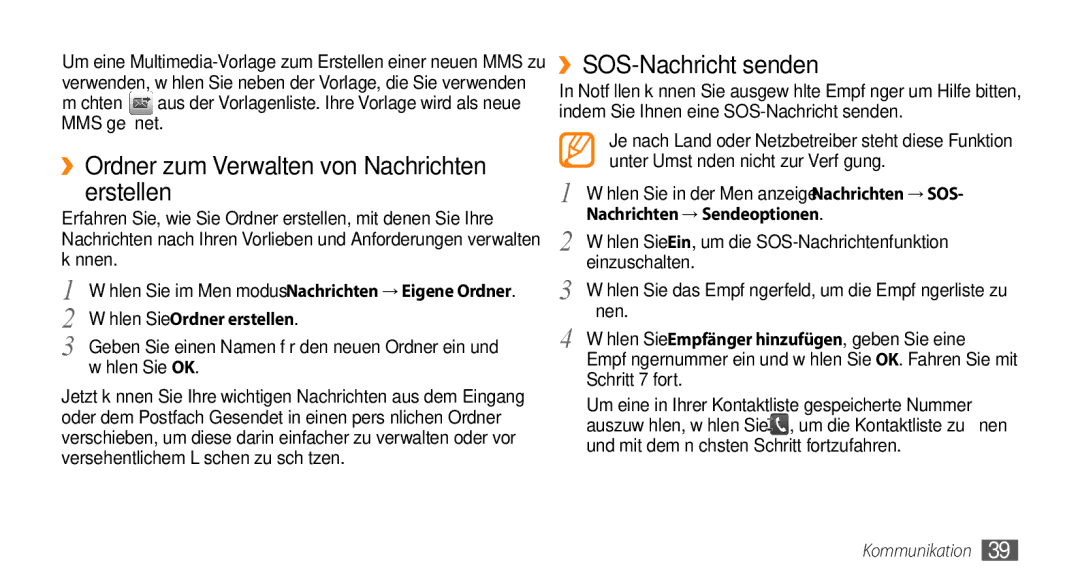Um eine
››Ordner zum Verwalten von Nachrichten erstellen
Erfahren Sie, wie Sie Ordner erstellen, mit denen Sie Ihre Nachrichten nach Ihren Vorlieben und Anforderungen verwalten können.
1 Wählen Sie im Menümodus Nachrichten → Eigene Ordner. 2 Wählen Sie Ordner erstellen.
3 Geben Sie einen Namen für den neuen Ordner ein und wählen Sie OK.
Jetzt können Sie Ihre wichtigen Nachrichten aus dem Eingang oder dem Postfach Gesendet in einen persönlichen Ordner verschieben, um diese darin einfacher zu verwalten oder vor versehentlichem Löschen zu schützen.
››SOS-Nachricht senden
In Notfällen können Sie ausgewählte Empfänger um Hilfe bitten, indem Sie Ihnen eine
Je nach Land oder Netzbetreiber steht diese Funktion unter Umständen nicht zur Verfügung.
1 Wählen Sie in der Menüanzeige Nachrichten → SOS- Nachrichten → Sendeoptionen.
2 Wählen Sie Ein, um die
3 Wählen Sie das Empfängerfeld, um die Empfängerliste zu öffnen.
4 Wählen Sie Empfänger hinzufügen, geben Sie eine Empfängernummer ein und wählen Sie OK. Fahren Sie mit Schritt 7 fort.
Um eine in Ihrer Kontaktliste gespeicherte Nummer auszuwählen, wählen Sie , um die Kontaktliste zu öffnen und mit dem nächsten Schritt fortzufahren.
Kommunikation 39